 Objeto
Objeto
Tipo
Muestra el tipo de objeto: curva, superficie, polisuperficie, nombre de bloque, etc.
Nombre
Los nombres de objeto se guardan en archivo 3DM de Rhino y se exportan a formatos de archivo que aceptan nombres de objeto.
Véase: Convenciones de nomenclatura en Rhino
Convenciones de nomenclatura en Rhino.
Capa
Para cambiar las capas del objeto, seleccione una capa de la lista. Las capas se pueden crear y las propiedades se pueden cambiar en el cuadro de diálogo Capas.
Color de pantalla
El color del objeto puede ser el color de la capa del objeto o puede definirse como propiedad de objeto.
 Por capa
Por capa
Utiliza el color de visualización de la capa del objeto.
 Por objeto principal
Por objeto principal
Cuando el objeto se encuentra en un bloque, se muestra con el color de visualización del objeto principal (la referencia de bloque).
Esta opción solo sirve cuando se crean objetos en bloques. Piense en una referencia de bloque como un contenedor que contiene objetos (miembros de bloque). Una referencia de bloque es el objeto principal de sus miembros de bloque. Una referencia de bloque tiene sus propiedades particulares. Si selecciona Por objeto principal en las propiedades de un miembro de bloque, las propiedades las controlará la referencia de bloque.
Ejemplo de bloque simple:
-
En este ejemplo, el Bloque A contiene un cilindro y una caja. El Color de visualización de la caja es Por objeto principal y lo controla el objeto principal (Bloque A). La caja mostrará el color de capa del Bloque A porque el color de visualización del Bloque A esPor capa. El cilindro siempre mostrará su propio color de capa y el Bloque A no lo cambiará.

Ejemplo de bloque anidado:
-
Ahora el Bloque A está anidado en el Bloque B. La caja todavía muestra el color de capa del Bloque A porque Por objeto principal solo funciona con el objeto principal directo.
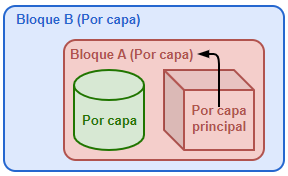
-
Si el Color de visualización del Bloque A se cambia a Por objeto principal, el color de visualización de la caja lo controlará indirectamente el primer objeto principal (Bloque B).
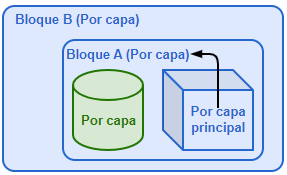
 Personalizado
Personalizado
Permite seleccionar un color del cuadro de diálogo Seleccionar color.
Color sin definir (Solo para subcaras)
Color sin definir indica que la subcara seleccionada no tiene asignado un color por cara.
Cuando existe un color por cara, al seleccionar Color sin definir se borra el color por cara.
Para cambiar el color de subcara de una polisuperficie/SubD
-
Haga Ctrl(CMD)+Mayús+clic en las subcaras antes de seleccionar un color.
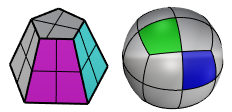
- Utilice el comando EliminarColoresPorCara para eliminar los colores de visualización por cara de un objeto.
- Para eliminar el color de visualización por cara de una cara específica, utilice Color sin definir.
Modo de visualización
Por vista
Define el objeto para visualizar con el modo de visualización de la vista.
<Modo de visualización>
Permite seleccionar un modo de visualización para que el objeto reemplace el modo de visualización de la vista actual. La visualización del objeto en otras vistas no se ve afectada.
Varias vistas
Muestra un cuadro de diálogo que lista todas las vistas del modelo. Permite definir cómo se muestra el objeto, no solo para la vista actual.
Tipo de línea
Por capa
Utiliza el tipo de línea de la capa del objeto.
Por objeto principal
Cuando el objeto se encuentra en un bloque, se imprime con el tipo de línea del objeto principal (la referencia de bloque). Más información...
Tipo de línea especificado
Utiliza un tipo de línea de los tipos de línea del documento.
Continua

Bordes

Centro

GuiónPunto

Con guión

Puntos

Oculto

Personalizado
Abre el diálogo Tipo de línea personalizado para personalizar las opciones de tipo de línea para el objeto.
Escala de tipo de línea
Define la escala del tipo de línea del objeto.
La escala del tipo de línea del objeto se multiplicará por la escala global de los tipos de línea.
Color de impresión
 Por visualización
Por visualización
Imprime utilizando el color de visualización.
 Por capa
Por capa
Imprime utilizando el color de capa.
 Por objeto principal
Por objeto principal
Cuando el objeto se encuentra en un bloque, se imprime con el color de impresión del objeto principal (la referencia de bloque). Más información...
 Personalizado
Personalizado
Imprime utilizando un color seleccionado en el cuadro de diálogo Seleccionar color.
Ancho de impresión
Por capa
Imprime utilizando ancho de impresión de la capa.
Predeterminado
Imprime utilizando ancho de impresión predeterminado.
Por objeto principal
Cuando el objeto se encuentra en un bloque, se imprime con la anchura de impresión del objeto principal (la referencia de bloque). Más información...
Anchura personalizada
Seleccione un ancho de línea de la lista o escriba un número para personalizar el ancho de impresión.
-
Los trazos finos se definen como curvas de 0.0001 mm y no se escalan con el valor del multiplicador Escalar por del cuadro de diálogo Imprimir.
-
El ancho de impresión anula el ancho del tipo de línea en píxeles, pero no en unidades de longitud.
-
El ancho de tipo de línea puede mostrarse en las vistas cuando la vista previa de impresión está activada o desactivada. El ancho de impresión necesita que la vista previa de impresión esté activada para mostrarse.
Defina sus propios anchos de línea (solo para la versión de Windows)
-
Agregue valores de ancho de línea al archivo printwidths.txt de la carpeta Soporte de Rhino > Localization > [Idioma] > Support
En el archivo printwidths.txt:
-
Las líneas que empiecen por ; o // se omitirán.
-
Los valores de ancho de línea deben ser mayores que 0.
No imprimir
No imprime.
Estilo de sección
Controla cómo se rellena la sección de corte del objeto.
Por capa
La sección de corte se rellena con el Estilo de sección de la capa.
Por objeto principal
Cuando el objeto está en un bloque, la sección de corte se rellena con el Estilo de sección de la referencia de bloque.
Por plano delimitador
La sección de corte se rellena con el Estilo de sección del plano delimitador.
Personalizado
La sección de corte se rellena con el Estilo de sección del objeto.
Configuración de malla de renderizado
 Malla personalizada
Malla personalizada
Activa y desactiva la configuración de malla personalizada.
Configuración
Ajusta la configuración de malla del objeto para reemplazar la configuración de malla del documento.
Renderizado
 Proyectar sombras
Proyectar sombras
Proyecta sombras en otros objetos y en un plano de suelo.
 Proyecta sombras
Proyecta sombras
Recibe sombras de otros objetos.
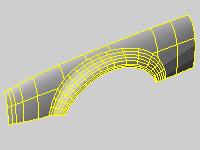
Densidad
Esta opción define el número de curvas isoparamétricas que Rhino dibuja en la superficie.
| Valor | Visualización |
|---|---|
|
0 |
Una curva isoparamétrica en cada nodo; ninguna curva isoparamétrica en casos de un solo segmento. |
|
1 |
Una curva isoparamétrica en cada nodo; una curva isoparamétrica en casos de un solo segmento. |
|
2 |
Una curva isoparamétrica en cada nodo; una curva isoparamétrica extra entre las posiciones de los nodos; una curva isoparamétrica en casos de un solo segmento. |
|
3 |
Una curva isoparamétrica en cada nodo; dos curvas isoparamétricas extra entre las posiciones de los nodos; dos curvas isoparamétricas en casos de un solo segmento. |
 Mostrar isocurva de superficie
Mostrar isocurva de superficie
Configura la visualización de las curvas isoparamétricas de la superficie.
Para cambiar la densidad predeterminada de las curvas isoparamétricas de los nuevos objetos
- Vaya a Opciones > General.
Iguala las propiedades del objeto seleccionado con las de otro objeto del modelo.
Véase: IgualarPropiedades
Para igualar propiedades
- Seleccione un objeto con las propiedades a igualar.
- Seleccione las casillas de las propiedades a igualar.
Muestra la información técnica del objeto seleccionado.
Véase: Info.
Descripción de objeto
Muestra el tipo de objeto: curva, superficie, polisuperficie, nombre de bloque, etc.
ID de objeto
Número de identificación interna del objeto.
Nombre de capa
Nombre de la capa asignada al objeto.
Material de renderizado
Nombre del material de renderizado asignado al objeto.
Origen
Objeto, capa o ascendiente.
Índice
Número de índice de material de capa.
Geometría
Detalles sobre la matemática de la geometría, aristas, vértices y mallas.
-
Cuando las Unidades del modelo son Pies y la Visualización de distancia es Decimal, se muestran Unidades topográficas (p.ej., N 64°39'50" E 56.292') para los segmentos de línea. Las líneas o polilíneas deben ser paralelas al plano XY universal para que se muestren Unidades topográficas.

Información de compatibilidad con SubD
Cuando una curva o una superficie es compatible con SubD, la descripción del objeto muestra información como:
Curva válida.
Curva NURBS abierta (compatible con SubD)